WhatsApp – это популярный мессенджер, которым пользуется огромное количество людей со всего мира. Здесь можно общаться в чатах, обмениваться файлами и даже создавать групповые беседы. Если ничего не менять, то иконка приложения всегда будет отображаться на рабочем столе смартфона или в списке со всеми программа. Но порой возникает такой вопрос: исчез значок Ватсап на телефоне – как вернуть ярлык? Во-первых, нужно разобраться с причиной возникшей проблемы. А во-вторых, воспользоваться способами, которые представлены дальше.
Пробуем найти значок в меню с приложениями
На некоторых телефонах присутствует специальное меню, где находятся все установленные приложения. Если помните, то раньше оно было на каждом смартфоне, но с появлением сторонних прошивок разработчики начали постепенно избавляться от данного списка. Однако, если вы по-прежнему продолжаете пользоваться встроенным меню программ, то попробуйте отыскать иконку WhatsApp там. Возможно, что вы случайно удалили ярлык с рабочего стола – иногда это можно сделать в одно касание. Для возвращения значка сделаем следующее:
- Открываем меню со всеми приложениями.
- Удерживаем ярлык мессенджера до того момента, пока он не начнет свободно перемещаться по экрану.
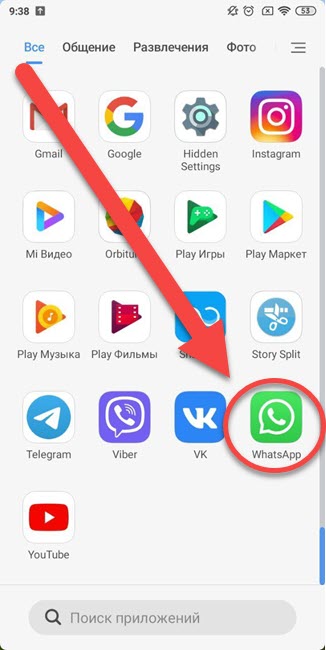
Находим значок Ватсап в меню с приложениями
- Перетаскиваем его на рабочий стол устройства, разместив иконку в любом свободном месте.
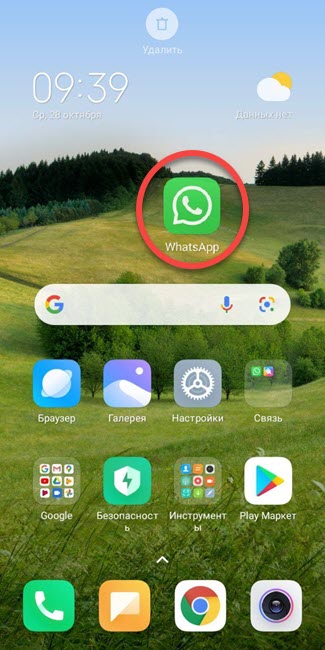
Переносим значок WhatsApp на рабочий стол
И теперь вам успешно удалось найти исчезнувший значок мессенджера. Представленная инструкция больше подходит для пользователей смартфонов на Android, однако на iPhone порядок действий практически аналогичный. А если ярлык так и не удалось найти, то переходите к следующему варианту решения проблемы.
Заново устанавливаем WhatsApp
Иногда в результате системной ошибки или из-за человеческого фактора значок приложения «Ватсап» пропадает с рабочего стола телефона. И это может быть связано с тем, что программа попросту была удалена с устройства. Например, вы могли очищать память, но случайно избавились от нужного мессенджера. Для поиска и повторной установки программы воспользуемся магазином Google Play, по умолчанию имеющимся практически на каждом смартфоне Android. Исключение составляют телефоны от Huawei – там нужно использовать фирменный софт AppGallery. Вот инструкция:
- В поисковую строку магазина вводим название мессенджера. В данном случае – WhatsApp.
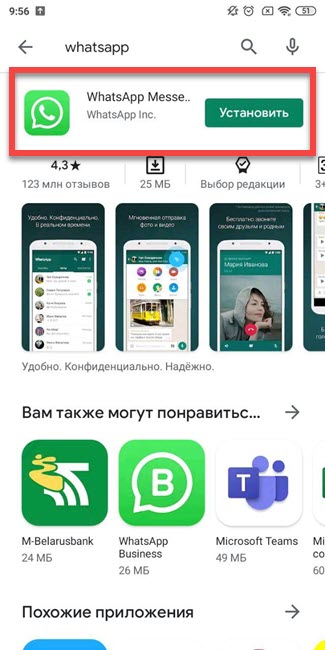
Находим Ватсап в Play Маркете
- Переходим на страницу с приложением и выбираем «Установить».
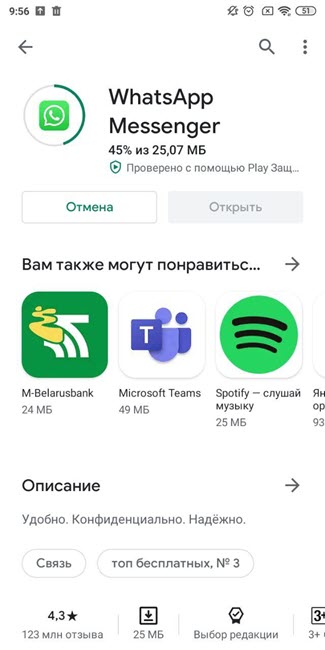
Выбираем Установить
- Ожидаем завершения установки, после чего успешно находим значок на рабочем столе.
Таким образом, если исчез значок Ватсап на телефоне, то это может говорить нам о том, что приложение мессенджера было попросту удалено с устройства. И в этом случае вам нужно попросту установить программу заново, воспользовавшись Play Маркетом или App Store.
Что делать, если пропала иконка чата?
Во многих случаях для удобства общения люди добавляют на рабочий стол значки чатов, при нажатии по которым происходит автоматическое открытие нужного диалога в мессенджере. Но что делать, если важная иконка пропала? В этом случае вы можете её заново добавить, выполнив действия из пошагового руководства:
- Открываем Ватсап.
- Находим нужный чат и удерживаем его до того момента, пока в верхней части не появятся дополнительные инструменты.
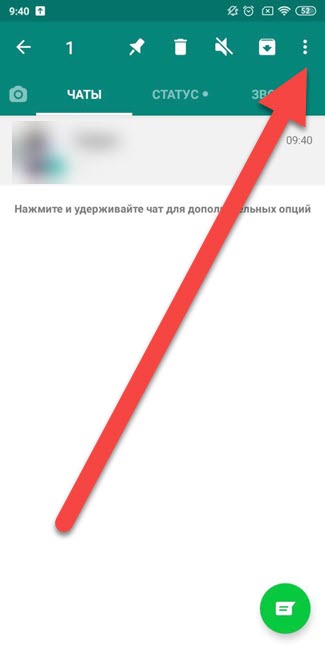
Нажимаем по трем точкам в углу экрана
- Нажимаем по трем точкам, затем выбираем «Добавить иконку чата на экран».
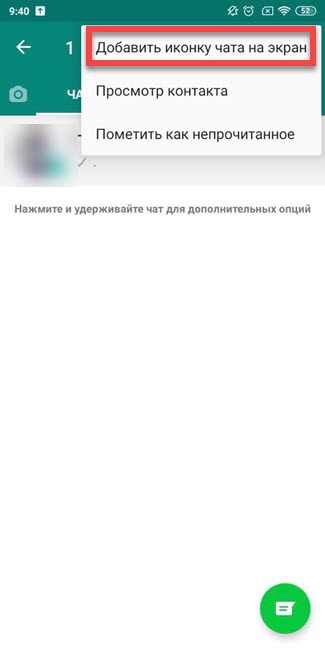
Выбираем «Добавить иконку чата на экран»
- Подтверждаем действие и проверяем наличие выбранного диалога на рабочем столе устройства.
Для удобства вы даже можете создать отдельную папку, помещая туда только самые важные чаты. В результате получится, что для перехода к беседе достаточно будет всего лишь нажать по нужной иконке, а открывать мессенджер вручную и вовсе не придется.
Вывод
Итак, мы рассмотрели, как вернуть значок Ватсап на телефоне, если он по неизвестным причинам исчез с рабочего стола устройства. Во-первых, можно попробовать отыскать его в меню со всеми программами. Во-вторых, когда это не помогло, переустановить приложение. А если пропал ярлык чата, то вернуть его получится за считанные секунды. Остались вопросы? Тогда ждем их в комментариях!


